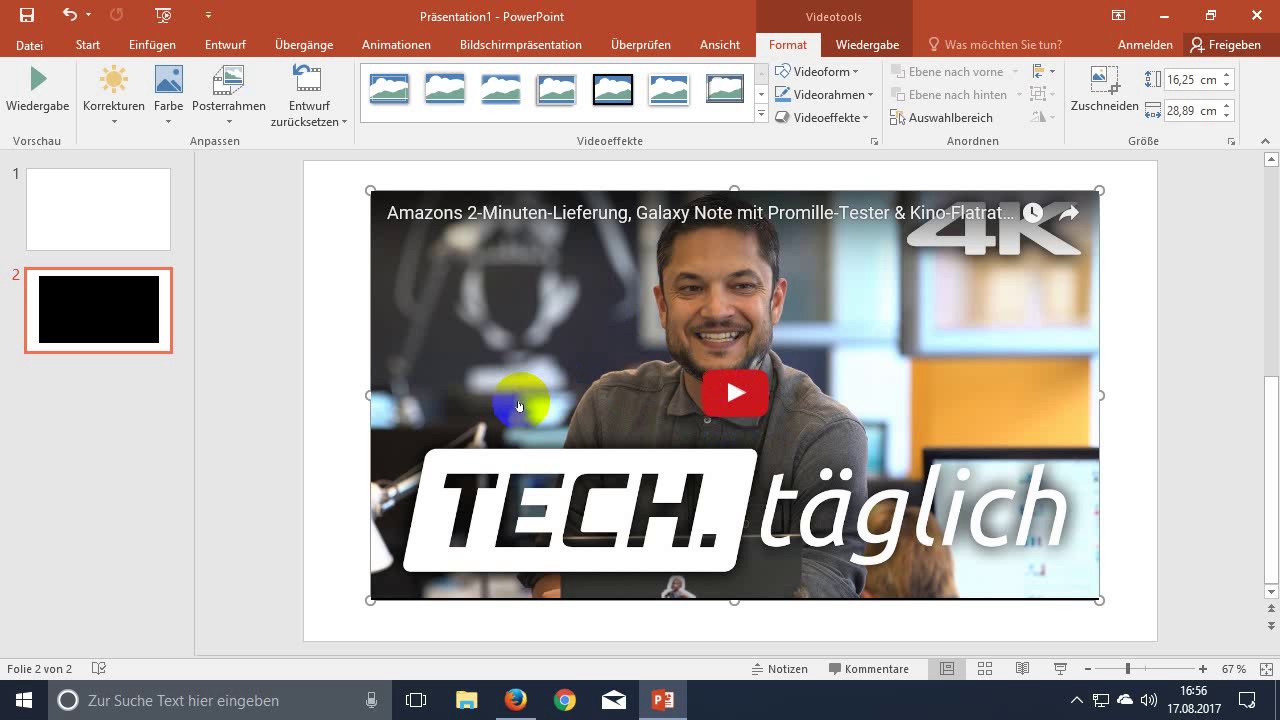Gebogene Texte werten PowerPoint-Präsentationen optisch auf. Wie ihr gebogene Schriftzüge in eure Folien einfügt, erklären wir euch hier bei GIGA.
Microsoft PowerPoint bietet verschiedene Funktionen und Möglichkeiten, um Präsentationen kreativ zu gestalten. Neben verschiedenen Übergängen und Animationen für ganze Folien, bietet das Programm auch die Möglichkeit, einzelne Schriftzüge interessanter darzustellen. In diesem Artikel zeigen wir euch, wie ihr einzelne Textpassagen in PowerPoint biegt.
Falls ihr mal ein YouTube-Video in PowerPoint einfügen wollt: So geht's!
PowerPoint-Text biegen: Texteffekte
Durch Format-Effekte können Texte in PowerPoint in jede beliebige Form und Ausrichtung gebracht werden. Der Nutzer kann aus verschiedenen Vorlagen wählen oder individuelle Designs erstellen. Um einen Text zu biegen, geht ihr wie folgt vor:
- Klickt das Textfeld an, das ihr biegen möchtet. In der Menüleiste erscheint nun der Reiter „Format“.
- In der Kategorie „Word-Art Formate“ klickt ihr auf „Texteffekte“.
- Über „Transformieren“ wählt ihr nun das gewünschte Design aus.
- Über die verschiedenen Zieh.- und Drehpunkte am Textfeld lässt sich der Grad der Biegung verändern.
Neben PowerPoint nutzt ihr auch Excel? Dann schaut euch in dieser Bilderstrecke an, welche verrückten Projekte bereits in Excel umgesetzt wurden.
Gebogene Texte in PowerPoint: Eigenschaften ändern
Wenn ihr ein Design ausgewählt habt, kann dieses anschließend präzise angepasst werden:
- Markiert den gebogenen Text und öffnet das Kontextmenü mit der rechten Maustaste.
- Klickt auf „Texteffekte formatieren“, um das Bearbeitungsmenü aufzurufen.
- Das folgende Menü bietet euch die Option, die Texte zu spiegeln, zu schattieren oder um die eigene Achse zu drehen.
Wenn ihr das Bearbeitungsmenü schließt und der Text in die ursprüngliche Form zurückspringt, liegt das nicht daran, dass die Anpassungen nicht gespeichert wurden – solange ihr in dem Textfeld schreibt, wird der Text normal angezeigt. Klickt ihr mit der Maus aus dem Textfeld, wird die gewünschte Formatierung übernommen.
Nutzt ihr ausschließlich kommerzielle Software oder greift ihr auch auf Open-Source-Software zurück?